Come leggere posta Gmail
Hai appena creato un account di posta elettronica su Gmail, lo trovi molto comodo ma ti piacerebbe gestire la tua corrispondenza anche da client tradizionali come Microsoft Outlook, Mozilla Thunderbird o Apple Mail? Nessun problema, ci si può riuscire in maniera molto semplice.
Tutto quello che devi fare è attivare l'utilizzo dei protocolli IMAP e POP3 nel tuo account Gmail e configurare il tuo client email utilizzando i parametri che trovi illustrati di seguito. Lo so, detta così sembra una cosa difficile, e invece ti assicuro che è davvero un gioco da ragazzi. L'importante è digitare in maniera corretta tutti gli indirizzi e i numeri delle porte utilizzate da Gmail per comunicare con i server remoti.
Come dici? Ti piacerebbe accedere a Gmail anche da smartphone e tablet ma non sai quali applicazioni utilizzare? Nessun problema, ti darò una mano anche in questo. Adesso però cerchiamo di trattare un argomento alla volta e procediamo con ordine. Ecco come leggere posta Gmail dal computer utilizzando i client email tradizionali.
Per utilizzare Gmail in programmi come Microsoft Outlook, Mozilla Thunderbird o Apple Mail devi utilizzare il protocollo IMAP oppure il protocollo POP3. Il primo è più moderno ed è disegnato per funzionare su più dispositivi contemporaneamente, difatti sincronizza i messaggi in entrata e in uscita su tutti i dispositivi in uso; il secondo è più datato ed è disegnato per funzionare su un solo computer. Prevede addirittura la cancellazione dei messaggi dai server di Gmail una volta che questi vengono scaricati sul PC (a meno di non attivare un'apposita funzione di backup che ne evita l'eliminazione).
Per utilizzare i protocolli IMAP e POP3 in un client di posta elettronica, devi prima accertarti che questi ultimi siano attivati nelle impostazioni di Gmail. Collegati quindi alla tua casella di posta elettronica su mail.google.com, clicca sul pulsante con l'icona dell'ingranaggio che si trova in alto a destra e seleziona la voce Impostazioni dal menu che compare.
Nella pagina che si apre, seleziona la scheda Inoltro e POP/IMAP, metti il segno di spunta accanto alla voce Attiva IMAP per attivare IMAP oppure accanto alla voce Attiva POP per tutti i messaggi per attivare POP3 e pigia sul bottone Salva modifiche che si trova in fondo allo schermo per salvare le impostazioni.
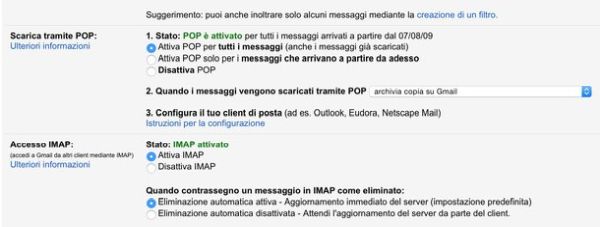
Adesso puoi aprire il tuo client email preferito, avviare la procedura per l'aggiunta di un nuovo account di posta elettronica e configurare il programma utilizzando i dati che trovi di seguito.
IMAP
- Server posta in arrivo (IMAP): imap.gmail.com, Porta: 993, Richiede SSL: sì.
- Server posta in uscita (SMTP): smtp.gmail.com, Porta: 465 o 587, Richiede SSL: sì, Richiede l'autenticazione: sì.
- Nome completo o nome visualizzato: [il tuo nome]
- Nome account o Nome utente: il tuo indirizzo di posta Gmail (es. nome@gmail.com).
- Indirizzo e-mail: il tuo indirizzo di posta Gmail (es. nome@gmail.com).
- Password: password di Gmail.
POP3
- Server posta in arrivo (POP3): pop.gmail.com, Porta: 995, Richiede SSL: sì.
- Server posta in uscita (SMTP): smtp.gmail.com, Porta: 465 o 587, Richiede SSL: sì, Richiede l'autenticazione: sì.
- Nome completo o nome visualizzato: [il tuo nome]
- Nome account o Nome utente: il tuo indirizzo di posta Gmail (es. nome@gmail.com).
- Indirizzo e-mail: il tuo indirizzo di posta Gmail (es. nome@gmail.com).
- Password: password di Gmail.
Se non sai come avviare la procedura per l'aggiunta di un nuovo account di posta elettronica nel tuo client, segui le indicazioni presenti qui sotto.
- Microsoft Outlook - recati nel menu
File > Impostazioni account > Nuovoe compila il modulo che ti viene proposto con le “coordinate” IMAP/POP3/SMTP di Gmail. - Mozilla Thunderbird - fai click sul pulsante
Menucollocato in alto a destra, recati nel menuNuovo messaggio > Crea un nuovo account emaile compila il modulo che ti viene proposto. - Apple Mail - vai nel menu
Preferenze > Account, pigia sul bottone+presente nella finestra che si apre e compila il modulo che ti viene proposto.
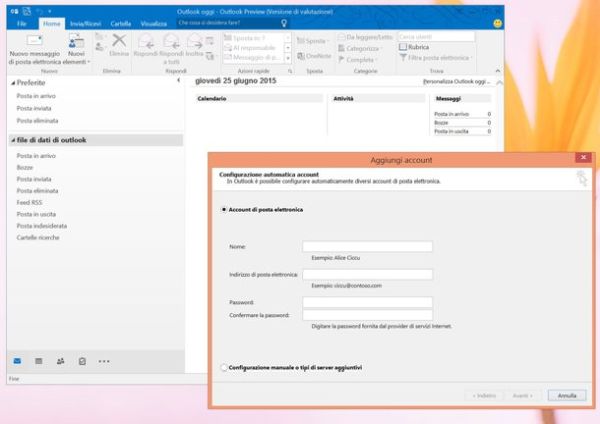
Se vuoi leggere posta Gmail dal tuo smartphone o dal tuo tablet, puoi utilizzare l'applicazione ufficiale di Gmail per Android e iPhone/iPad, la quale attiva anche le notifiche push su iOS (dove normalmente non sono abilitate per gli account Google).
In alternativa puoi anche utilizzare l'applicazione Inbox di Gmail per Android e iOS che consente di utilizzare la posta elettronica come se fosse una to-do list, oppure puoi installare un client di posta elettronica di terze parti (es. MailDroid per Android o Apple Mail per iOS) e configurare Gmail tramite IMAP/POP3.
